Bên cạnh HomePod mini, Apple giới thiệu một tính năng Intercom mới được thiết kế cho các sản phẩm của Apple kết nối với nhau trong một căn nhà, cho phép gửi tin nhắn tới từng phòng hoặc từng người riêng biệt. Intercom có thể hoạt động với HomePod, HomePod mini, iPhone, iPad, Apple Watch, AirPods và kể cả CarPlay.
Cách cài đặt Intercom
Sau khi cập nhật cho HomePod phần mềm 14.1 và iOS 14.2 (vẫn ở bản public beta), Intercom có thể được thiết lập trong ứng dụng Home. Intercom hoạt động nếu bạn có HomePod hoặc một thiết bị tương thích khác. Hiện tại vẫn chưa có một giao diện nào ngoài ứng dụng Home để sử dụng Intercom.
1. Cài đặt phần mềm HomePod 14.1.
2. Mở ứng dụng Home.
3. Bấm vào biểu tượng nhà nhỏ trên góc trái.
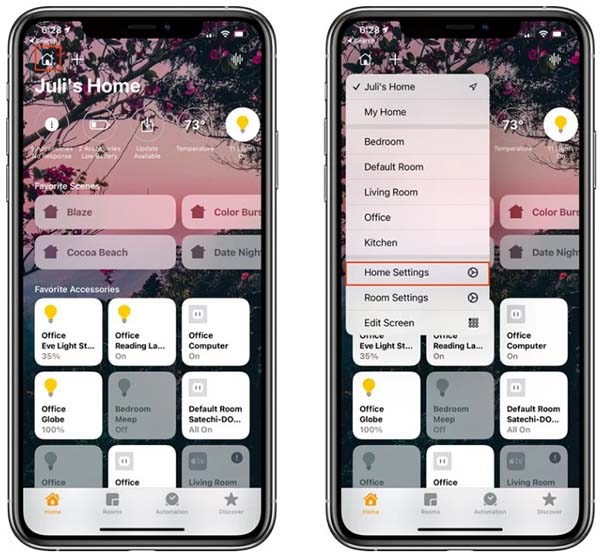
4. Bấm vào Home Settings.
5. Kéo xuống chọn Intercom.
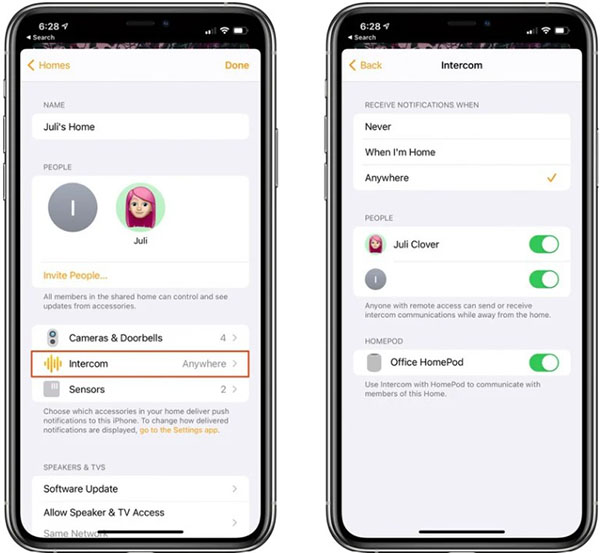
6. Điều chỉnh cài đặt thông báo và chọn thành viên trong nhà có thể sử dụng tính năng Intercom.
Những ai có truy cập từ xa đến ứng dụng Home có thể gửi và nhận tin nhắn Intercom kể cả khi họ không ở nhà. Những tin nhắn đó sẽ có dạng âm thanh trên iPhone và Apple Watch.
Bất cứ ai cũng có thể được thêm vào để sử dụng Intercom. Vào màn hình Home Settings và chọn Invite People.
Những yêu cầu của Intercom
Intercom có thể hoạt động với HomePod sau khi cài đặt cập nhật HomePod 14.1 và iPhone đã được update lên iOS 14.
Có thể có một số tính năng vẫn chưa được hoàn thiện. Để có được hiệu năng tốt nhất của Intercom, đảm bảo các thiết bị đều được cập nhật lên phiên bản hệ điều hành sớm nhất.
Cách sử dụng Intercom để gửi tin nhắn tới một HomePod
Tin nhắn Intercom có thể gửi tới các HomePod bằng cách sử dụng Siri trên iPhone, iPad, Apple Watch và các HomePod khác. Để gửi tin nhắn Intercom, kích hoạt Siri trên các thiết bị trên rồi nói “Intercom” cộng với tin nhắn bạn muốn gửi.
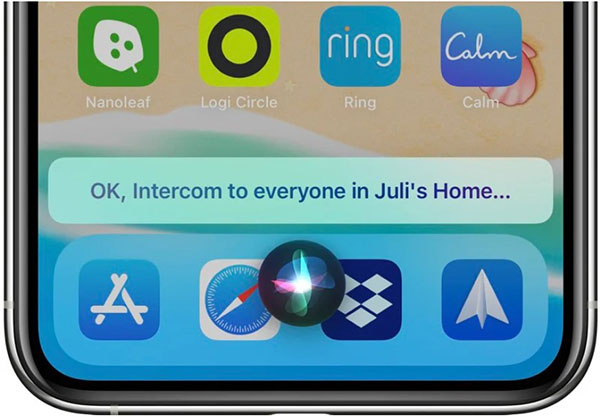
Trong ứng dụng Home của iPhone, có biểu tượng đoạn sóng âm nhỏ trên góc phải, bấm vào đó để ghi âm lại một tin nhắn sau đó gửi đến các thiết bị.
Cách sử dụng Intercom để gửi tin nhắn từ HomePod tới thiết bị khác
Bạn có thể dùng HomePod để gửi tin nhắn tới các HomePod trong nhà hoặc các thiết bị cả những thành viên khác trong gia đình.
Cũng giống cách thức bên trên, kích hoạt Siri và nói Intercom cộng với lời nhắn là đã có thể gửi tin nhắn đi các thiết bị đã được kết nối.
Gửi tin nhắn tới một phòng nhất định
Nếu trong nhà bạn có nhiều HomePod để ở các phòng khác nhau, bạn có thể gửi tin nhắn trực tiếp để từng HomePod bằng cách kích hoạt Siri và nói “Intercom” + tên phòng + lời nhắn.
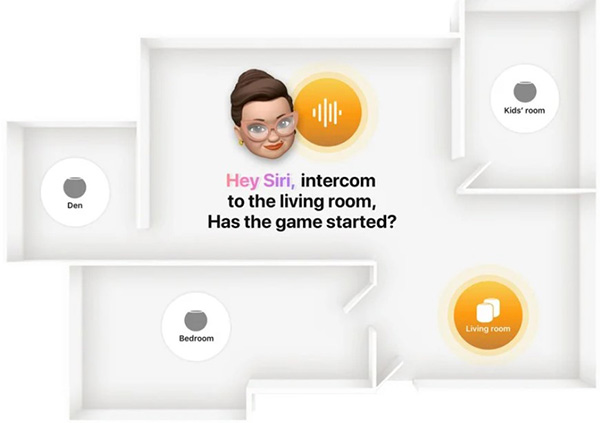
Để sử dụng tính năng này, các HomePod trong cùng một nhà phải được chia một cách chính xác trong ứng dụng Home. Để cài đặt hoặc thay đổi một phòng có thể làm theo những bước sau đây:
1. Mở ứng dụng Home.
2. Chọn HomePod hoặc HomePod mini từ danh sách thiết bị.
3. Ấn giữ biểu tượng HomePod.
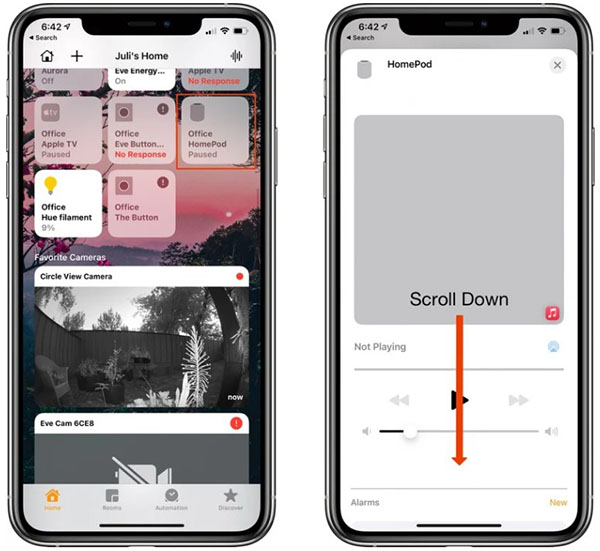
4. Bấm vào biểu tượng cài đặt ở dưới giao diện hoặc kéo mạnh xuống.
5. Chọn Room.
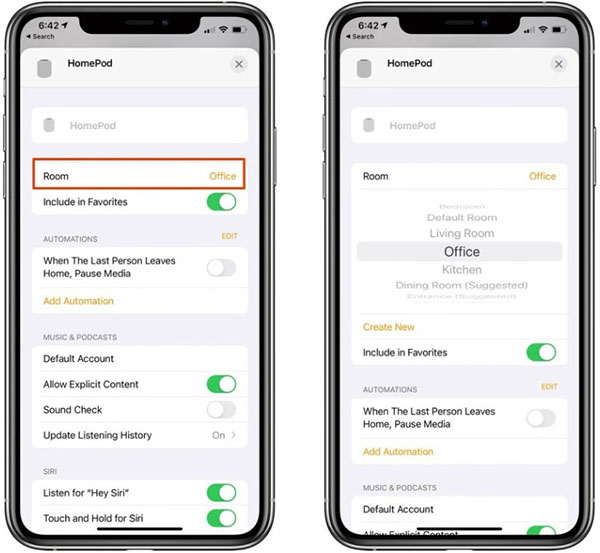
6. Chọn một phòng từ danh sách có sẵn hoặc bấm Create New.
7. Khi thực hiện xong, đóng giao diện bằng cách bấm vào dấu X trên góc cửa sổ.
Cách trả lời một tin nhắn Intercom
Nếu nhận được một tin nhắn Intercom và muốn trở lại, kích hoạt Siri, nói “reply” + lời nhắn.
 Công nghệ
Công nghệ  AI
AI  Windows
Windows  iPhone
iPhone  Android
Android  Học IT
Học IT  Download
Download  Tiện ích
Tiện ích  Khoa học
Khoa học  Game
Game  Làng CN
Làng CN  Ứng dụng
Ứng dụng 






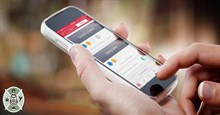











 Linux
Linux  Đồng hồ thông minh
Đồng hồ thông minh  macOS
macOS  Chụp ảnh - Quay phim
Chụp ảnh - Quay phim  Thủ thuật SEO
Thủ thuật SEO  Phần cứng
Phần cứng  Kiến thức cơ bản
Kiến thức cơ bản  Lập trình
Lập trình  Dịch vụ công trực tuyến
Dịch vụ công trực tuyến  Dịch vụ nhà mạng
Dịch vụ nhà mạng  Quiz công nghệ
Quiz công nghệ  Microsoft Word 2016
Microsoft Word 2016  Microsoft Word 2013
Microsoft Word 2013  Microsoft Word 2007
Microsoft Word 2007  Microsoft Excel 2019
Microsoft Excel 2019  Microsoft Excel 2016
Microsoft Excel 2016  Microsoft PowerPoint 2019
Microsoft PowerPoint 2019  Google Sheets
Google Sheets  Học Photoshop
Học Photoshop  Lập trình Scratch
Lập trình Scratch  Bootstrap
Bootstrap  Năng suất
Năng suất  Game - Trò chơi
Game - Trò chơi  Hệ thống
Hệ thống  Thiết kế & Đồ họa
Thiết kế & Đồ họa  Internet
Internet  Bảo mật, Antivirus
Bảo mật, Antivirus  Doanh nghiệp
Doanh nghiệp  Ảnh & Video
Ảnh & Video  Giải trí & Âm nhạc
Giải trí & Âm nhạc  Mạng xã hội
Mạng xã hội  Lập trình
Lập trình  Giáo dục - Học tập
Giáo dục - Học tập  Lối sống
Lối sống  Tài chính & Mua sắm
Tài chính & Mua sắm  AI Trí tuệ nhân tạo
AI Trí tuệ nhân tạo  ChatGPT
ChatGPT  Gemini
Gemini  Điện máy
Điện máy  Tivi
Tivi  Tủ lạnh
Tủ lạnh  Điều hòa
Điều hòa  Máy giặt
Máy giặt  Cuộc sống
Cuộc sống  TOP
TOP  Kỹ năng
Kỹ năng  Món ngon mỗi ngày
Món ngon mỗi ngày  Nuôi dạy con
Nuôi dạy con  Mẹo vặt
Mẹo vặt  Phim ảnh, Truyện
Phim ảnh, Truyện  Làm đẹp
Làm đẹp  DIY - Handmade
DIY - Handmade  Du lịch
Du lịch  Quà tặng
Quà tặng  Giải trí
Giải trí  Là gì?
Là gì?  Nhà đẹp
Nhà đẹp  Giáng sinh - Noel
Giáng sinh - Noel  Hướng dẫn
Hướng dẫn  Ô tô, Xe máy
Ô tô, Xe máy  Tấn công mạng
Tấn công mạng  Chuyện công nghệ
Chuyện công nghệ  Công nghệ mới
Công nghệ mới  Trí tuệ Thiên tài
Trí tuệ Thiên tài